Ta bort viruset Surprise
Surprise Borttagningsguide för virus
Vad är Surprise virus?
Hur farligt är viruset Surprise?
Bland det ständigt ökande antalet nya skadeprogram finns dett ett hot på uppgång vid namn viruset Surprise. Detta program baseras på den öppna skadeprogramskällkoden EDA2. Experterna som utrett detta virus hävdar att ett sätt för detta skadliga program att komma in i din dator är att bli fjärrinstallerat via applikationen TeamViewer. Precis som andra virus av typen gisslanprogram kan viruset Surprise kryptera filer med en komplicerad algoritm när det väl kommit in i offrets dator. Denna AES-kod kan endast avkrypteras med hjälp av en privat krypteringsnyckel som kan fås från virusutvecklarna själva i utbyte mot en lösensumma. Trots att experter anser att viruset Surprise är ett gisslanprogram av den tamare sorten, liknar dess mekaniker ökända och välutvecklade gisslanprogram som Locky, TeslaCrypt, CTB-Locker och CryptoWall.
Du kan se att filer har krypterats av viruset Surprise på deras ovanliga filändelse .surprise, istället för deras vanliga ändelser. Virust skapar även två notepad-filer vid namn DECRYPTION_HOWTO.Notepad och Encrypted_Files.Notepad som innehåller information om vad som drabbat din dator och hur du fixar den. Det första dokumentet kommer med räddningsinstruktioner som säger att offret måste betala en lösensumma på 0,5 och 25 bitcoins, vilket är ungefär lika mycket som $206 och $10331, för att få tillbaka filerna. Lösensumman kan variera i enlighet med vikten av filerna. Intressant nog låter cyberbrottslingarna offret avkryptera en fil bara för att bevisa deras påstådda pålitlighet. Annars finnd det inte sätt att låsa upp filerna, eftersom nyckeln som behövs för att avkryptera dina dokument förvaras på en fjärrserver i cyberbrottslingarnas ägo. Vi rekommenderar inte att du gör några transaktioner för att försöka få tillbaka dina filer eftersom du inte bara kan få dina filer stulna, utan även dina pengar. Därför är det enda sättet att hålla dina filer säkra att förvara säkerhetskopior på externa diskar. Att använda molntjänster är inte ett säkert alternativ heller eftersom gisslanprogram är kapabla att komma åt dessa plattformar också. Eftersom det inte finns något säkert sätt att få tillbaka dina filer är det bättre att ta bort viruset Surprise från din dator, innan det kan orsaka mer skada. Du kommer behöva ett kraftfullt antivirusverktyg, som FortectIntego, för att uppnå det.
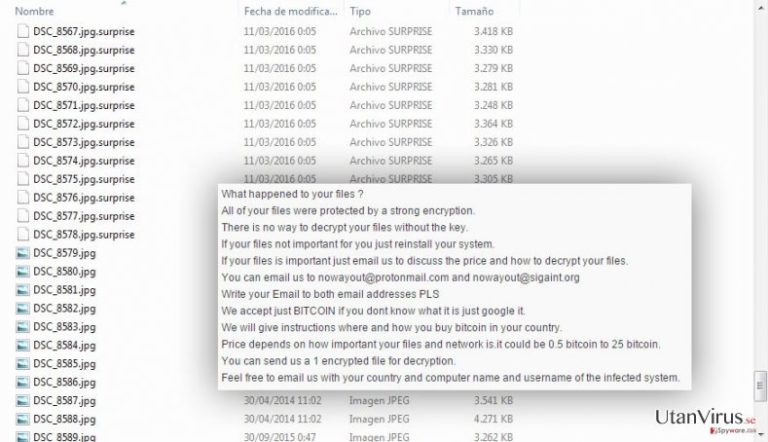
Hur kan detta virus kapa din PC?
Utöver att installeras via Teamviewer kan detta gisslanprogram även komma in i din dator med hjälp av osäkra P2P-nätverk, missvisande mjukvaruuppdateringar, trojaner eller infekterade bifogningar i e-post. Att veta hur detta virus sprids kan hjälpa dig att vara försiktigare när du laddar ner ny mjukvara och öppnar bifogningar i e-postmeddelanden. Denna strategi kommer förhindra att din dator blir infekterad, så att du inte förlorar dina filer och behöver spendera tid på viruset Surprises komplicerade borttagningsprocess. Du bör heller inte förlita dig på din magkänsla för att avgöra huruvida programmet du tänker installera är infekterat. Använt ett välrenommerat antispionprogram eller antivirus, och se till att hålla det uppdaterat för bästa skydd.
Tips för borttagning av viruset Surprise:
Som vi redan nämnt är det bättre att ta förebyggande åtgärder för att skydda dig mot detta luriga virus innan det drabbar din PC, men om du är en av de otursamma som blivit infekterade, bör du ta bort viruset Surprise frånd in dator omedelbart. Du har två alternativ att välja bland. Du kan alltid välja manuell virusborttagning, men gisslanprogram är inte som vanliga program som helt enkelt kan avinstalleras med minimal ansträngning. På grund av den svåra borttagningsprocessen föreslår vi att du istället använder automatisk borttagning och skannar ditt system med ett antivirus som du litar på. Viruset kan dock blockera ditt antivirus från att köras, och om så är fallet ska du prova att stänga ner din internetuppkoppling eller följa vår expertguide för borttagning av virus Surprise, som ges nedan.
Manuell Surprise Borttagningsguide för virus
Utpressningsprogram: Manuell borttagning av utpressningsprogram (ransomware) i Felsäkert läge
Viktigt! →
Manuell borttagning kan vara för komplicerad för vanliga datoranvändare. Det krävs avancerade IT-kunskaper för att utföras korrekt (om viktiga systemfiler tas bort eller skadas kan det leda till att Windows totalt förstörs), och det kan också ta flera timmar att genomföra. Därför rekommenderar vi starkt att du istället använder den automatiska metoden som visas ovan.
Steg 1. Starta Felsäkert Läge med Nätverk
Manuell borttagning av skadeprogram bör utföras i felsäkert läge.
Windows 7 / Vista / XP
- Klicka på Start > Stäng av > Starta om > OK.
- När datorn blir aktiv börjar du trycka på F8-knappen (om det inte fungerar kan du prova F2, F12, Del, osv. – det beror på din moderkortsmodell) flera gånger tills du ser fönstret Avancerade startalternativ.
- Välj Felsäkert läge med Nätverk från listan.

Windows 10 / Windows 8
- Högerklicka på Start-knappen och välj Inställningar.

- Bläddra ner och välj Uppdatering & Säkerhet.

- Till vänster i fönstret väljer du Återhämtning.
- Bläddra nu nedåt för att hitta sektionen Avancerad start.
- Klicka på Starta om nu.

- Välj Felsök.

- Gå till Avancerade alternativ.

- Välj Inställningar för uppstart.

- Tryck på Starta om.
- Tryck nu på 5 eller klicka på 5) Aktivera felsäkert läge med nätverk.

Steg 2. Stäng av alla skumma processer
Windows Aktivitetshanteraren är ett användbart verktyg som visar alla processer som körs i bakgrunden. Om skadlig kod kör en process måste du stänga av den:
- Tryck Ctrl + Shift + Esc på tangentbordet för att öppna Windows Aktivitetshanteraren.
- Tryck på Fler detaljer.

- Bläddra ner till Bakgrundsprocesser och leta efter något misstänkt.
- Högerklicka och välj Öppna filplats.

- Gå tillbaka till processen, högerklicka och välj Avsluta aktivitet.

- Radera innehållet i den skadliga mappen.
Steg 3. Kontrollera start av programmet
- Ctrl + Shift + Esc på tangentbordet för att öppna Windows Aktivitetshanteraren.
- Gå till fliken Uppstart.
- Högerklicka på det misstänkta programmet och välj Inaktivera.

Steg 4. Radera virusfiler
Malware-relaterade filer kan finnas på olika ställen i din dator. Här finns instruktioner som kan hjälpa dig att hitta dem:
- Skriv in Diskrensning i Windows-sökningen och tryck på Enter.

- Välj den enhet du vill rensa (C: är din huvudenhet som standard och är troligtvis den enhet som innehåller skadliga filer).
- Bläddra i listan Filer som ska raderas och välj följande:
Temporary Internet Files
Downloads
Recycle Bin
Temporary files - Välj Rensa upp systemfiler.

- Du kan också leta efter andra skadliga filer som är gömda i följande mappar (skriv dessa sökord i Windows Sökbar och tryck på Enter):
%AppData%
%LocalAppData%
%ProgramData%
%WinDir%
När du är klar startar du om datorn i normalt läge.
Ta bort Surprise med System Restore
-
Steg 1: Starta om din dator i Safe Mode with Command Prompt
Windows 7 / Vista / XP- Klicka på Start → Shutdown → Restart → OK.
- När din dator blir aktiv så trycker du F8 upprepade gånger tills du ser fönstret Advanced Boot Options.
-
Välj Command Prompt från listan

Windows 10 / Windows 8- Tryck på knappen Power vid Windows inloggningsskärm. Tryck och håll nu ned Shift på ditt skrivbord och klicka på Restart..
- Välj nu Troubleshoot → Advanced options → Startup Settings och tryck avslutningsvis på Restart.
-
När din dator blir aktiv så väljer du Enable Safe Mode with Command Prompt i fönstret Startup Settings.

-
Steg 2: Återställ dina systemfiler och inställningar
-
När fönstret Command Prompt dyker upp så skriver du in cd restore och klickar Enter.

-
Skriv nu in rstrui.exe och tryck på Enter igen..

-
När ett nytt fönster dyker upp klickar du på Next och väljer en återställningspunkt från innan infiltrationen av Surprise. Efter att ha gjort det klickar du på Next.


-
Klicka nu på Yes för att starta systemåterställningen.

-
När fönstret Command Prompt dyker upp så skriver du in cd restore och klickar Enter.
Avslutningsvis så bör du tänka på skydd mot krypto-gisslanprogram. För att skydda din dator från Surprise och andra gisslanprogram så ska du använda ett välrenommerat antispionprogram, såsom FortectIntego, SpyHunter 5Combo Cleaner eller Malwarebytes
Rekommenderat För Dig
Låt inte myndigheterna spionera på dig
Myndigheterna har många problemområden gällande att spåra användares information och spionera på invånare så du bör komma ihåg detta och lära dig mer om skuggig informationsinsamling. Undvik oönskad spårning från myndigheterna och spionering genom att bli helt anonym på nätet.
Du kan välja en annorlunda geografisk plats när du kopplar upp dig och få tillgång till vilket innehåll som helst, oavsett geografiska begränsningar. Du kan enkelt njuta av internetuppkopplingen utan risk av att bli hackad om du använder dig av en Private Internet Access VPN.
Ta kontroll över informationen som kan nås av styrelser och andra oönskade parter och surfa online utan att spioneras på. Även om du inte är inblandad i olagliga aktiviteter och litar på dina tjänster och plattformer så är det nödvändigt att aktivt skydda din integritet och ta försiktighetsåtgärder genom en VPN-tjänst.
Säkerhetskopiera filer för senare användning i fall malware-attacker uppstår
Mjukvaruproblems skapade av skadeprogram eller direkt dataförlust på grund av kryptering kan leda till problem med din enhet eller permanent skada. När du har ordentliga aktuella säkerhetskopior kan du enkelt ta igen dig om något sådant skulle hända och fortsätta med ditt arbete.
Det är viktigt att skapa uppdateringar för dina säkerhetskopior efter ändringar så att du kan fortsätta var du var efter att skadeprogram avbryter något eller skapar problem hos din enhet som orsakar dataförlust eller prestandakorruption.
När du har den senaste versionen av varje viktigt dokument eller projekt kan du undvika mycket frustration. Det är praktiskt när skadeprogram kommer från ingenstans. Använd Data Recovery Pro för systemåterställning.







